ハイビジョン編集用パソコンを購入
Last update 2011/06/28 04:10
最近私の所に送られてくる質問の中で最も多い質問が、パソコンで快適にハイビジョン編集できるパソコンは?という内容のものです。
現在私が使用しているパソコンは、自分で組み立てた自作パソコンなんですが、
| CPU | Core 2 Duo E6400 | | メモリ | 3GB | | HDD | HD103SJ 1TB | | ビデオカード | nVIDIA GeForce 9400GT | | OS | Windows XP Pro |
といった感じです。
もう2年以上前に組み立てた自作パソコンなので、ハイビジョンを視聴したり、編集するのは、少々厳しくなってきました・・・。
※この記事を書いたのは、2008年2月5日ですが、2009年4月9日に、最新のデータを元に追加、修正しています。
※ 2010年3月3日 さらに最新の情報に修正・加筆しました
メーカー製のパソコン
SONYや富士通といった有名メーカーのパソコンは、知名度が高いものの、
・価格が高い
・あとからパーツを交換することがむずかしい
といったデメリットがあります。
インターネットを見るだけ。
オフィスが使えればいい。
といった、スペックを求めないのであれば、大手メーカーはかまわないかもしれませんが、ハイビジョン映像をパソコンで編集するのが主目的な場合、カメラやソフトにも多額のお金がかかるため、なるべくなら無駄を省いたパソコンで価格を安くし、なおかつ、今後新しいパーツが交換できるようなパソコン専門店のカスタマイズパソコンをおすすめします。
パソコン専門店とは、 ドスパラのようなパソコンを専門に扱ったお店で、WEB上だけでなく店舗での展開もしていて、都心だとPCデポットなんかが有名ですね。 ドスパラのようなパソコンを専門に扱ったお店で、WEB上だけでなく店舗での展開もしていて、都心だとPCデポットなんかが有名ですね。
全国区にあるので、見かけたことがある人も多いのでは?
パソコン専門店のパソコンの特徴が、その店舗オリジナル仕様のパソコンを販売しているだけでなく、注文するときにカスタマイズできることです。
たとえば、メモリを4GBに増やしたいなぁ。とか、ビデオカードはもう少し性能がいいものがいいな。とか。
それと、自作パソコンとそれほどかわらない作りをしているので、購入後、自分でパーツを交換したりすることも可能です。
パソコンに詳しくないと、むずかしそうなイメージがありますが、カスタマイズできるパーツは、選択肢の中から選だけなので、それほど迷わないでしょう。
私ももともとこうしたパソコン専門店で安くパソコンを購入し(確か、大手メーカーのパソコンがまだ25万ぐらいで売られてた時代に、同じスペックのパソコンを18万ぐらいで購入できた)、ケース以外はあとで次々に交換していきました。
このパーツを押さえろ!
さて、実際にハイビジョン編集用のパソコンを購入する場合において、押さえておきたいパーツを紹介します。
まずは、ドスパラで販売されている 地デジチューナー搭載PCを見てみると、地デジチューナー+グラフィックボードを搭載したパソコンの一覧が載っています。 地デジチューナー搭載PCを見てみると、地デジチューナー+グラフィックボードを搭載したパソコンの一覧が載っています。
地デジは16Mbps程度のハイビジョン映像なんですけれど、地デジを録画できるスペックがあるパソコンであれば、パソコンでビデオ編集をすることも可能なスペックを持ち合わせているからです。

「カスタマイズ・お見積もり」をクリックします。
最新の仕様を搭載したパーツって事になるわけですが、以下を見てください。

Core i5
最新のCPUのひとつ。他により高性能なCore i7や安価なCore i3などがある。
特に最近出てきたものは、CPUにグラフィックを強化した製品もあり、より動画編集に強くなっている。
Core2Duoの約2倍の性能があるといわれている。
AVCHDをスムーズに再生させるには、Core2Duoだと厳しいので、出来ればCore i7やCore i5ぐらいを積んでいる製品がベター。
2011年6月追記
2011年1月に登場したCore i7 や Core i5は、動画編集にさらに特化した性能になっていて、対応したソフトを使うと1世代前のCPUに比べ数倍の処理能力で編集・エンコードする事が出来ます。
Core i7 2600のように4桁の数字がついているものが最新のCPUになります
NVIDIA GeForce
モニターに表示させる機能を専門に扱うビデオカードというパーツ。
一昔前であれば、ビデオカードがなくても表示できたが、3Dゲームやハイビジョン映像をパソコンで扱えるようになった昨今、ビデオカードを搭載することによって、よりスムーズに表示できるようになる。
参照 動画再生支援機能
NVIDIAは、ビデオカードで最も有名なメーカー名。
GeForceは、NVIDIAの製品名。
また、PCI Express2.0は、ビデオカードを取り付けるための規格で、この規格に適合していれば、あとで別の製品に交換できる。

ドスパラでは、グラフィックカードも選択できる。
最近では、GT220とかGT240といった200番台の製品が新製品。
動画編集時には、CUDAを利用すると、エンコードが爆速になる。
Core i7 2600のようなCPUに搭載されている動画処理機能を使う場合は、あまりこだわらなくてもいいかもしれない。
ただし、動画編集ソフトによってはグラフィックカードの性能を利用するものもあるので、お金に余裕があるようであれば、より高価な製品を選んでおけば間違いありません。
※ ただ、最新のCPUであれば、十分高速なので、あえてグラフィックカードは安い製品にするっていう手も。
あとから自分で交換できるので、あまり気にしなくてもいいかも。
DDR3 SDRAM
メモリ規格のひとつ。DDRやDDR2もある。数字が高いほど基本的には新しい規格で、高性能。ただ、実際にはDDR3もDDR2もそれほど極端に体感速度で差があるわけではない。
あとからメモリを増設するときは、同じDDR3であれば交換可能。
Windows XPであれば4GBぐらいでOK。
Windows 7でも4GBもあれば充分。
シリアルATA II
ハードディスクドライブや、ブルーレイドライブなどを繋ぐための規格で、SATA IIと表記されることも。
当然、シリアルATAもありますが、IIの方が新しく高速な規格。
SATAの前は、IDEという規格で、一部の製品にはまだ搭載されている。
ハードディスクドライブを大容量にしたい場合は、シリアルATA IIという規格の製品を購入すれば、交換可能。
2011年6月追記
現在は、転送速度 6GbpsをサポートしたシリアルATA 3が登場している。
SSDを搭載しているパソコンであれば(もしくは将来的にSSDを搭載したいのであればシリアルATA 3を選んだほうがいいかもしれない)
その他
USB2.0 ・・・ USB規格のひとつで、前バージョンのUSB1.1や、次期バージョンのUSB3.0もある。
USB3は、より高速らしいので出来れば3の方がいいかもしれない。
下位互換があるので、USB2.0しか繋げられないパソコンにも、USB3対応の周辺機器を取り付けることが出来る。
ハイビジョンビデオカメラと繋ぐ場合、より転送速度が速いUSB2.0以降の規格が必須。
一度USB1.1に繋げたら、10分の映像を転送するのにえらくかかった・・・。
モニター ・・・ パソコン専門店で売られている製品の中には、モニターは別売りが多い。
そのため、モニターを別途選択しなければならないが、その場合、気をつけるポイントは以下。
- 最大解像度:1920×1080
この数値が高ければ高いほど、より画面を広く使える。
ただ、あまり高いと、その分文字やボタンなどが小さくなるので注意。
- 入力端子
ミニD-sub15ピンやDVI-D、HDMIといった規格がある。
ミニD-sub15ピンは、アナログの古い規格で古いパソコンを繋げたい場合は必要。
DVI-DやHDMIは、デジタルで繋げるため、画質の劣化がない。また、HDMIは、地デジやハイビジョンビデオカメラと繋げることも可能。
3つとも搭載しているモニターがベスト。
HDCP対応の製品だと、ブルーレイの映画や地デジを見ることも可能。
 ドスパラのモニターであれば、たいていOK。 ドスパラのモニターであれば、たいていOK。
動画編集をやる場合、なるべく画面は大きい方がいいんですけれど、24インチ以上だと目がつかれるので、最大でも24インチにしておく方がいいと思います。
ブルーレイドライブ ・・・ パソコンで頻繁にハイビジョン映像を編集する場合、すぐハードディスクがいっぱいになります。
そのため、DVD-RやBD-Rに保存していくわけですが、DVD-Rだと4.7GBしかないため、実質せいぜい1時間程度の映像しか保存できません。
BD-Rの場合、5倍ほどの容量があるため、書き込み可能なブルーレイドライブは必須。

ドスパラでも、カスタマイズ注文でブルーレイドライブを選択できる。
以上の点をふまえて、 ドスパラで探せば、大手メーカーの数万円安く購入できるはずです。 ドスパラで探せば、大手メーカーの数万円安く購入できるはずです。
また、ドスパラはサポートもしっかりしているので、購入後も安心。
全国各地に店舗も存在しているので、持ち込み修理も可能です。
以下は、過去の記事。2008年2月
大手販売店のパソコン
大手販売店とは、ラオックスとかソフマップ、そしてパソコン専門店の ドスパラなどですが、こうした販売店も、独自のパソコンを販売しています。 ドスパラなどですが、こうした販売店も、独自のパソコンを販売しています。
大手メーカーのようにかっこいい外見とはほど遠いのですが、ほぼ自作パソコンと同じ仕様なので、後々部品をパワーアップしたり、追加したりすることが容易です。
また、各販売店も修理保証があるので、何かあったとき心配・・・という人にも安心だと思います。
実際に私のまわりのパソコンに詳しくない人は、ドスパラで購入した。という人が多いので、私がおすすめするのもそういった意見をよく耳にするからです。
カタログの見方とカスタマイズ
カタログの見方
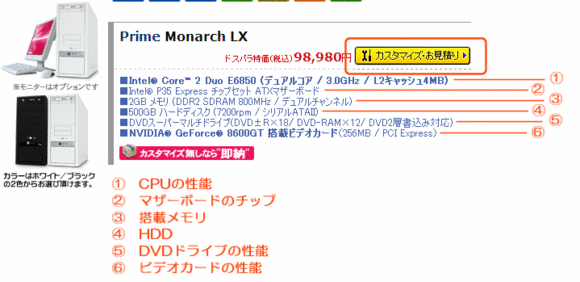
上の画像は、 ドスパラのページの一部ですが、この例を使用してカタログ値の見方を説明したいと思います。 ドスパラのページの一部ですが、この例を使用してカタログ値の見方を説明したいと思います。
ハイビジョン編集用のパソコンをなるべく安く購入したい方は、参考にしてください。
① CPU
ハイビジョンビデオカメラで撮影した映像を編集する場合、最も大事な項目です。
人間でいえば脳にあたる部分です。
このCPUは、インテル製とAMD製の2種類があり、2~3年前はAMD製が価格の割に高性能だったので、私もAMDのCPUオンリーだったのですが、インテルがCore2Duoを発表してから様子が変わってきました。
AMDも対抗して最近 Phenomという新型CPUを出してきましたが、インテルも Phenomという新型CPUを出してきましたが、インテルも Quadコアの値段を下げてきました。 Quadコアの値段を下げてきました。
雑誌のレビューでは、AMDの最新CPU、 PhenomII PhenomII
X4
が、インテルのQuadコアと同等の性能らしいといのですが、ドスパラのデスクトップパソコンはほとんどがCore2DuoやQuadCoreなので、あまりこの点では悩まなくてもいいでしょう。
★ 2010年2月追記  最新のCPU Core i5搭載機 最新のCPU Core i5搭載機
② マザーボードのチップ
ビデオ編集をパソコンで行いたい場合、動画再生支援機能を積んだパソコンが圧倒的に有利です。
動画再生支援機能とは、ビデオカードに積んであるGPUというグラフィック専門の処理をするパーツを使って動画を再生させたり、エンコードさせたりする機能で、専用のソフトが必要ですが、CPU単独で処理する場合の2倍以上の性能を発揮したりします。
 ドスパラのタワー型のパソコンであれば、基本的にすべて動画再生支援機能に対応しているので、よくわからないのであれば、タワー型を購入しておけばOK。 ドスパラのタワー型のパソコンであれば、基本的にすべて動画再生支援機能に対応しているので、よくわからないのであれば、タワー型を購入しておけばOK。
③ 搭載メモリ
Core2Duoのパソコンであれば、ほとんどがDDR2 SDRAMという最新のメモリのはずです。
なので、メモリに関してはどれくらいの容量が搭載されているか・・・をチェックします。
Windows 7が登場してから、64ビット版が主流になりつつあります。
Windows XPもVistaも64ビット版はあったんですけれど、互換性の問題からあんまりヒットしなかったみたいです。
64ビット版の最大の利点が、搭載最大メモリが128GBまで活用できること(32ビット版は、4GB)。
ただ、現時点では128GBはハード的に現実的でないのと、4GB以上搭載してもそれほどかわるわけではないので、64ビット版のWindows 7でも4GB程度のメモリが搭載されていればじゅうぶんでしょう。
④ HDD
やはりCore2DuoやCore i7やCore i5のパソコンであれば、最新の規格であるシリアルATA(もしくはSATAと表記)という規格の端子のHDDになると思います。
なので見るべき点はメモリと同じ容量です。
これは①のCPUの次に大事な項目で、多ければ多いほどいいのですが、500GB以上になると急に値段が上がる(1GBあたりの単価が上がる)ので、予算に余裕がない場合は500GBで。
実際にパソコンで編集するようになるとわかるのですが、500GB程度だとあっという間にいっぱいになります。
なので、最低でも1000GBを選択するといいでしょう。
⑤ DVDドライブ/ブルーレイドライブ
ここもわりと大事な項目です。
私のパソコンの弱点もここです。w
実は、私のパソコンではDVD-Rにしか焼くことが出来ません。
出来れば、 ブルーレイディスクドライブ搭載のものがいいのですが、 ブルーレイディスクドライブ搭載のものがいいのですが、4~5万ほどプラスしないと (2010年2月追記 現時点では2万程度の追加でOK)購入できないので、最低でもDVD-R DLに対応したものを。
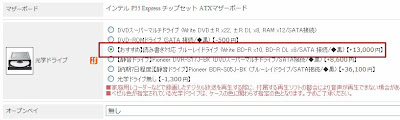
ブルーレイは、DVDの6倍ほどの容量があるのと、ハイビジョン映像に対応しているので、パソコンでハイビジョンビデオ買え米良から取り込んだ映像を編集する場合は、必須といっても言いと思います。
⑥ ビデオカードの性能
最も難しいのがこの項目です。
動画再生支援機能やPowerDVDで超高画質でも書きましたが、CPUがいくら高性能でも再生させると、かなりパソコンに負荷がかかります。
そこで動画再生支援機能を積んだビデオカードと、対応したソフト( PowerDVD)を使えば、ものすごいなめらかなハイビジョン映像を体験することが出来ます。 PowerDVD)を使えば、ものすごいなめらかなハイビジョン映像を体験することが出来ます。
ただし、最新のビデオカードは、モニターとの接続にDVIという端子を使用しているので、モニターも最新のものでないといけません。
さらに細かいことをいうと、次世代DVDのブルーレイディスクの映画を再生させるには、対応したモニターでないと・・・っと、ちょっとこの辺はかなり難しい話になってしまうので省略します。
地デジや次世代DVDの映画は、コピーガードがかなり厳しくなっていて、まだ規格もはっきり決まっていません。
とりあえず今の段階では、パソコンでは地デジチューナー搭載やブルーレイディスクの映画を見るのはあきらめるというか、考えない方がいいと思います。
地デジやブルーレイディスクの映画は、専用の ブルーレイディスクレコーダーを購入した方がいいでしょう。 ブルーレイディスクレコーダーを購入した方がいいでしょう。
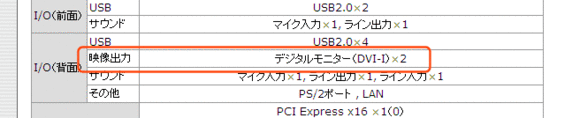
こちらがDVIという端子を備えたパソコンのカタログです。
ドスパラで販売しているパソコンで、カスタマイズが出来るものはモニターがついていないので(その分安いわけですが)、今もっているモニターをそのまま使いたい場合は、注意が必要です。
新しい規格で、最近のパソコン・モニターは順次このDVIにかわっていくでしょう。
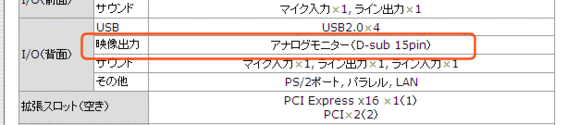
今もっているモニターが2年以上昔に購入したのであれば、おそらくこのミニD-subという形状をしていると思います。
この場合、DVIを搭載したパソコンを購入する場合は、別途モニターが必要になります。(DVI-IとD-subを変換する器具をつければ対応可)
ドスパラの製品でも、D-sub端子を積んだパソコンも売っています。
7万円程度の安いものは、このD-subを搭載した製品が多いようです。
ただし、ビデオカードが貧弱なので、動画再生支援機能未対応の可能性があるので注意。
まぁ、未対応でも見れますが。
さて、基本的なカタログ値の見方はこんな知識程度で充分です。
次回は、 ドスパラで、実際にハイビジョン映像を編集する使用に耐えうるパソコンを自分でカスタマイズ注文するための例を紹介したいと思います。 ドスパラで、実際にハイビジョン映像を編集する使用に耐えうるパソコンを自分でカスタマイズ注文するための例を紹介したいと思います。
関連ページ
|